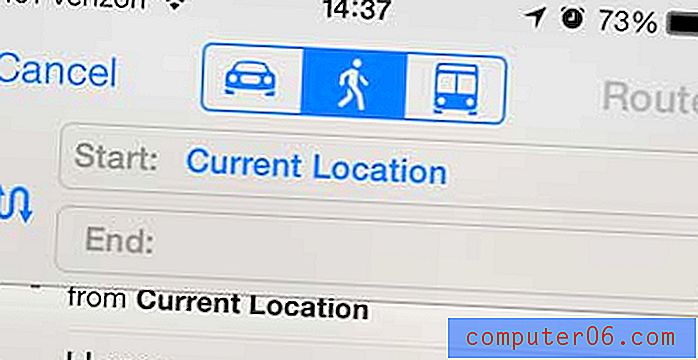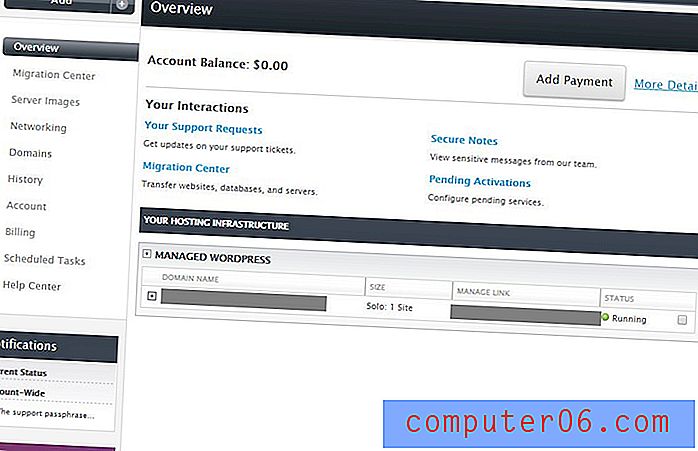Outlook 2013'te E-postaları Seçerken Okundu Olarak İşaretlemeyi Durdurma
E-postayı gerçekten okumasanız bile, Outlook'un e-postalarınızı sık sık okundu olarak işaretlediğini fark ettiniz mi? Bu, Outlook 2013'te, gelen kutusundaki seçili ileti değiştiğinde bir e-postanın okundu olarak işaretlendiği bir ayar nedeniyle oluşur. Esasen, gelen kutunuzda bir mesaj vurgulandığında, başka bir mesajı tıkladığınızda bu mesaj okundu olarak işaretlenir.
E-postalarınızı her zaman pencerenin sağ tarafındaki okuma bölmesinde okursanız iyi olur, ancak e-postaları manuel olarak okundu olarak işaretlemeyi tercih edebilirsiniz veya e-postaların yanlış olarak okundu olarak işaretlendiğini görebilirsiniz. onları atla. Aşağıdaki eğitimimiz, Outlook 2013 gelen kutunuzda farklı bir e-posta seçtiğinizde e-postaları okundu olarak işaretlemeyi bırakacak şekilde bu davranışı nasıl değiştireceğinizi gösterecektir.
Outlook 2013'te Gelen Kutusu'ndaki bir İletiyi Tıklattıktan Sonra Okundu Olarak İşaretleme Nasıl Durdurulur
Bu makaledeki adımlar Microsoft Outlook 2013'te gerçekleştirilmiştir. Bu kılavuzda, gelen kutunuzda tıklatsanız bile açmadan başka bir e-postayı tıklattığınızda Outlook'un şu anda okundu olarak işaretlendiğini varsayar. Bu adımları tamamladığınızda bu davranış değişir, böylece e-posta yalnızca kendi penceresinde açıldığında okundu olarak işaretlenir.
Adım 1: Outlook 2013'ü açın.
Adım 2: Pencerenin sol üst köşesindeki Dosya sekmesini tıklayın.

Adım 3: Pencerenin sol tarafındaki sütunda Seçenekler düğmesini seçin.
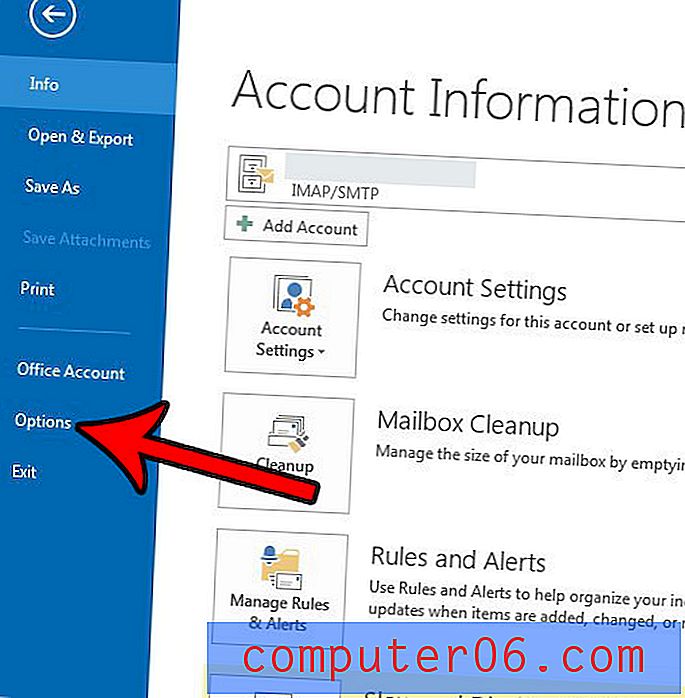
Adım 3: Outlook Seçenekleri penceresindeki Gelişmiş sekmesine tıklayın.
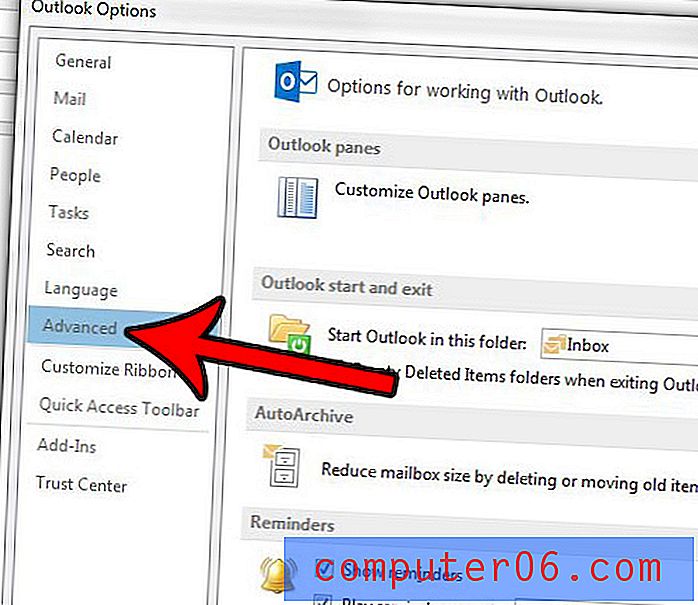
Adım 4: Pencerenin sağ üst köşesindeki Okuma Bölmesi düğmesini tıklayın.
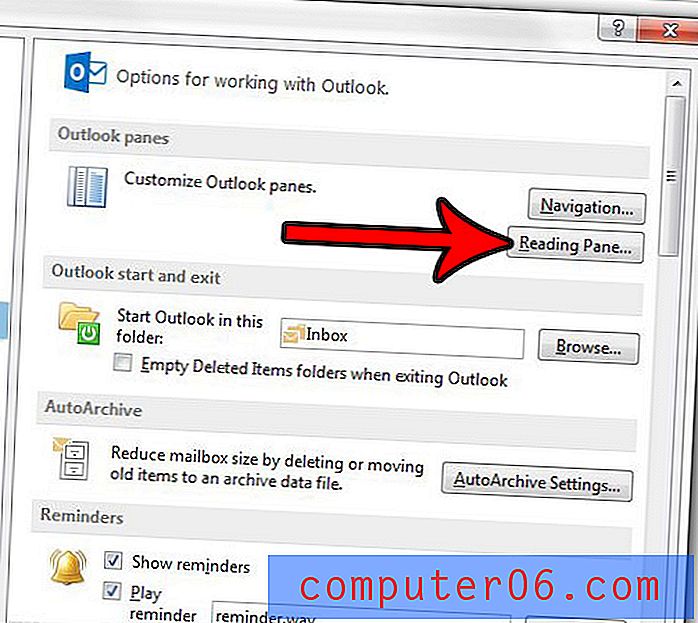
5. Adım: Onay işaretini kaldırmak için seçim değiştiğinde Öğeyi okundu olarak işaretle öğesinin solundaki kutuyu tıklayın. Daha sonra bu değişiklikleri uygulamak ve kaydetmek için bu pencerede ve Outlook Seçenekleri penceresinde Tamam'ı tıklatabilirsiniz.
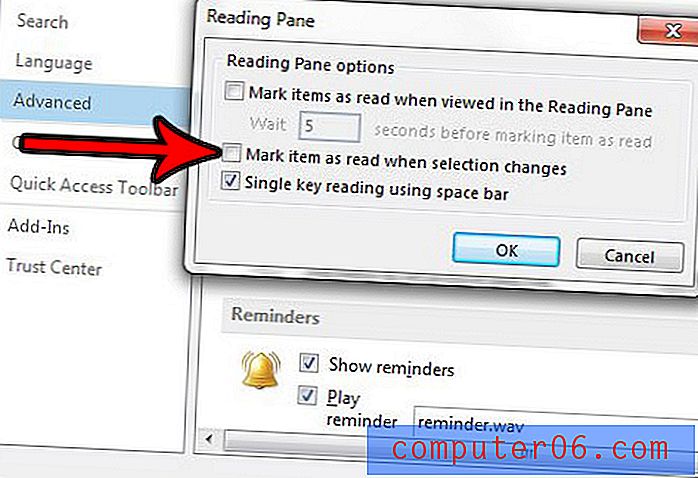
Outlook yeni e-postaları gerektiği kadar kontrol etmiyor gibi görünüyor mu? Outlook 2013'te gönderme ve alma sıklığını nasıl değiştireceğinizi öğrenin ve yeni e-postaları daha sık kontrol etmeye başlayın.